默认情况下,工作表标签颜色为白色,为了使某张工作表突出显示出来,可更改excel2010工作表标签的颜色,便于用户查找,通知也便于我们对工作表进行分类。
1、选择工作表标签颜色
打开excel表格,右击要凸显的工作表标签,如“补助费用合计”工作表,在弹出的快捷菜单中单击“工作表标签颜色”命令,在下级菜单中选择“红色”选项,如下图所示。

图1
excel2010如何移动和复制工作表
在excel中移动或复制工作表是利用已有表格资源提高办公效率的常用方式,避免了重复输入数据,既省事又省时。当用户要建立一张和已有工作表内容相近的工作表时,就可以复制当前的工作表
2、更改工作表标签颜色后的效果
此时工作表标签的颜色就更改为了红色,如下图所示。
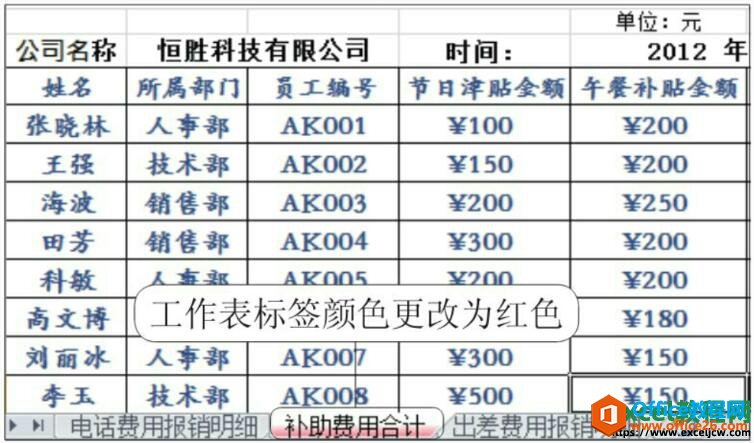
图2
当一个工作簿中有几个工作表还好,但是如果一个excel工作簿有很多工作表我们不但可以使用excel2010重命名工作表进行区分,还可以对工作表标签更改颜色来进行区分,而且更改颜色第一眼看起来更方便。
如何更改excel2010工作表标签的颜色的下载地址:
excel2010如何重命名工作表
在我们学会在excel2010新建和删除工作表后,默认情况下,工作表标签的名称以Sheet n的形式命名,为了便于查找和记忆,可将工作表名更改为与其内容相关的名称,excel2010重命名工作表的操作方






